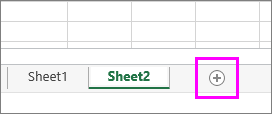การย้ายหรือคัดลอกเวิร์กชีตหรือข้อมูลในเวิร์กชีต
นำไปใช้กับ
คุณสามารถย้ายหรือคัดลอกเวิร์กชีตในเวิร์กบุ๊กเดียวกันเพื่อจัดระเบียบเวิร์กบุ๊กตามที่คุณต้องการ

คุณสามารถใช้คําสั่ง ย้ายหรือคัดลอกแผ่นงาน เพื่อย้ายหรือคัดลอกทั้งเวิร์กชีต (หรือที่เรียกว่าแผ่นงาน) ไปยังตําแหน่งที่ตั้งอื่นในเวิร์กบุ๊กเดียวกันหรือเวิร์กบุ๊กอื่นได้ คุณสามารถใช้คําสั่ง ตัด และ คัดลอก เพื่อย้ายหรือคัดลอกส่วนของข้อมูลไปยังเวิร์กชีตหรือเวิร์กบุ๊กอื่นได้
ย้ายเวิร์กชีตภายในเวิร์กบุ๊ก
-
เลือกแท็บเวิร์กชีต แล้วลากไปยังตําแหน่งที่คุณต้องการ
ข้อควรระวัง: เมื่อคุณย้ายแผ่นงานกับเวิร์กบุ๊กอื่น ให้ตรวจสอบสูตรใดๆ หรือแผนภูมิที่อ้างถึงข้อมูลบนแผ่นงานเนื่องจากการย้ายแผ่นงานอาจทำให้เกิดข้อผิดพลาด หรือผลลัพธ์ที่ไม่ได้ตั้งใจในข้อมูลของคุณ ในทํานองเดียวกัน ถ้าคุณย้ายแผ่นงานที่อ้างอิงถึงโดย การอ้างอิงแบบสามมิติ การคํานวณอาจรวมหรือปล่อยข้อมูลทิ้งไว้บนแผ่นงาน
คัดลอกเวิร์กชีตในเวิร์กบุ๊กเดียวกัน
-
กด CTRL และลากแท็บเวิร์กชีตไปยังตำแหน่งแท็บที่คุณต้องการ
หรือ
-
คลิกขวาที่แท็บเวิร์กชีต แล้วเลือก ย้ายหรือคัดลอก
-
เลือกกล่องกาเครื่องหมาย สร้างสำเนา
-
ภายใต้ ก่อนแผ่นงาน ให้เลือกตำแหน่งที่คุณต้องการวางสำเนา
-
เลือก ตกลง
เมื่อคุณต้องการจัดระเบียบข้อมูลของคุณใหม่ คุณสามารถเปลี่ยนลําดับของแผ่นงานในเวิร์กบุ๊ก หรือย้ายหรือคัดลอกแผ่นงานไปยังเวิร์กบุ๊กอื่นได้อย่างง่ายดาย แต่โปรดทราบว่าการคํานวณหรือแผนภูมิที่ยึดตามข้อมูลในแผ่นงานอาจไม่ถูกต้องถ้าคุณย้ายแผ่นงาน
ย้ายแผ่นงาน
-
ลากแท็บแผ่นงานไปยังตำแหน่งที่คุณต้องการให้ปรากฏพร้อมกับแถวของแท็บแผ่นงาน
คัดลอกแผ่นงาน
-
กด OPTION ค้างไว้
-
ลากแท็บแผ่นงานไปยังตำแหน่งที่คุณต้องการคัดลอกแผ่นงานให้ปรากฏพร้อมกับแถวของแท็บแผ่นงาน
สิ่งสำคัญ: ปล่อยปุ่มเมาส์ก่อนที่คุณจะปล่อยปุ่ม OPTION
ย้ายแผ่นงานกับเวิร์กบุ๊กอื่น
ข้อควรระวัง: เมื่อคุณย้ายแผ่นงานกับเวิร์กบุ๊กอื่น ให้ตรวจสอบสูตรใดๆ หรือแผนภูมิที่อ้างถึงข้อมูลบนแผ่นงานเนื่องจากการย้ายแผ่นงานอาจทำให้เกิดข้อผิดพลาด หรือผลลัพธ์ที่ไม่ได้ตั้งใจในข้อมูลของคุณ ในทํานองเดียวกัน ถ้าคุณย้ายแผ่นงานที่อ้างอิงถึงโดย การอ้างอิงแบบสามมิติ การคํานวณอาจรวมหรือปล่อยข้อมูลทิ้งไว้บนแผ่นงาน
-
เปิดเวิร์กบุ๊กที่คุณต้องการคัดลอกแผ่นงานไป
-
บนเมนู หน้าต่าง ให้เลือกเวิร์กบุ๊กที่มีแผ่นงานที่คุณต้องการย้าย
เลือกแผ่นงานที่คุณต้องการคัดลอกไปยังเวิร์กบุ๊กอื่น
-
บนเมนู แก้ไข ให้เลือก แผ่นงาน > ย้ายหรือคัดลอกแผ่นงาน
-
บนเมนู ไปยังเวิร์กบุ๊ก ให้เลือกเวิร์กบุ๊กที่คุณต้องการย้ายแผ่นงานไป
เคล็ดลับ: เมื่อต้องการสร้างเวิร์กบุ๊กใหม่ที่มีแผ่นงานที่ย้าย ให้เลือก หนังสือใหม่
-
ในกล่อง ก่อนแผ่นงาน ให้เลือกแผ่นงานที่คุณต้องการแทรกแผ่นงานที่ย้ายก่อน หรือเลือก ย้ายไปยังจุดสิ้นสุด
-
เลือก ตกลง
คัดลอกแผ่นงานกับเวิร์กบุ๊กอื่น
-
เปิดเวิร์กบุ๊กที่คุณต้องการคัดลอกแผ่นงานไป
-
บนเมนู หน้าต่าง ให้เลือกเวิร์กบุ๊กที่มีแผ่นงานที่คุณต้องการคัดลอก
เลือกแผ่นงานที่คุณต้องการคัดลอก
-
บนเมนู แก้ไข ให้เลือก แผ่นงาน > ย้ายหรือคัดลอกแผ่นงาน
-
บนเมนู ไปยังเวิร์กบุ๊ก ให้เลือกเวิร์กบุ๊กที่คุณต้องการคัดลอกแผ่นงานไป
เคล็ดลับ: เมื่อต้องการสร้างเวิร์กบุ๊กใหม่ที่มีแผ่นงานที่ย้าย ให้เลือก หนังสือใหม่
-
ในกล่อง ก่อนแผ่นงาน ให้เลือกแผ่นงานที่คุณต้องการแทรกแผ่นงานที่คัดลอกไว้ก่อนหน้า หรือเลือก ย้ายไปท้ายสุด
-
เลือกกล่องกาเครื่องหมาย สร้างสำเนา
-
เลือก ตกลง
เปลี่ยนสีของแท็บแผ่นงาน
การเติมสีแท็บแผ่นงานช่วยให้คุณติดตามข้อมูลของคุณในเวิร์กบุ๊กขนาดใหญ่ได้
-
กด CONTROL ค้างไว้ แล้วเลือกแท็บแผ่นงาน
-
เลือก สีแท็บ แล้วเลือกสีที่คุณต้องการใช้
ใน Excel สำหรับเว็บ คุณสามารถทําซ้ํา (หรือคัดลอก) เวิร์กชีตภายในเวิร์กบุ๊กปัจจุบันได้ เพียงคลิกขวาที่ชื่อแท็บที่ด้านล่างของแผ่นงาน แล้วเลือก ทําซ้ํา
หมายเหตุ: คุณอาจได้รับข้อผิดพลาดเมื่อคุณพยายามทําซ้ําเวิร์กชีตที่มีแผนภูมิ รูปภาพ หรือรูปร่าง ถ้าคุณได้รับข้อผิดพลาด คุณสามารถทําซ้ําแผ่นงานได้ด้วยตนเอง
ถ้าคุณมีองค์ประกอบในเวิร์กชีตที่รบกวนการทําซ้ํา คุณยังคงสามารถสร้างสําเนาของเวิร์กชีตด้วยตนเองได้โดยการคัดลอกข้อมูลทั้งหมดแล้ววางลงในแผ่นงานใหม่ วิธีการมีดังนี้:
-
เลือกข้อมูลทั้งหมดในเวิร์กชีต
คีย์ลัด: กด CTRL+Spacebar บนคีย์บอร์ด แล้วกด Shift+Spacebar
-
คัดลอกข้อมูลทั้งหมดบนแผ่นงานโดยการกด CTRL+C
-
เลือกเครื่องหมายบวกเพื่อเพิ่มเวิร์กชีตเปล่าใหม่
-
เลือกเซลล์แรกในแผ่นงานใหม่ แล้วกด CTRL+V เพื่อวางข้อมูล
หมายเหตุ: คุณจะสูญเสียการจัดรูปแบบตามเงื่อนไขที่ใช้กับเซลล์ เมื่อคุณวางเซลล์เหล่านั้นในเวิร์กชีตใหม่
ใน Excel สำหรับเว็บ ตัวเลือกในการย้ายหรือคัดลอกแผ่นงานจะไม่พร้อมใช้งานเมื่อคุณคลิกขวาที่แท็บแผ่นงาน ตามที่มีอยู่ในแอปพลิเคชัน Excel บนเดสก์ท็อป ใน Excel สำหรับเว็บ คุณสามารถทําผลลัพธ์เดียวกันได้โดยการคัดลอกข้อมูลทั้งหมดในเวิร์กชีตแล้ววางลงในเวิร์กชีตเปล่าในเวิร์กบุ๊กอื่น
ทําตามขั้นตอนเหล่านี้เพื่อย้ายหรือคัดลอกเวิร์กชีตไปยังเวิร์กบุ๊กอื่นใน Excel สำหรับเว็บ
-
เลือกข้อมูลทั้งหมดในเวิร์กชีต
คีย์ลัด: กด CTRL+Spacebar แล้วกด Shift+Spacebar
-
คัดลอกข้อมูลทั้งหมดบนแผ่นงานโดยการกด CTRL+C
-
เปิดเวิร์กบุ๊กที่คุณต้องการวางข้อมูล แล้วเลือก + ในแถบสถานะเพื่อเพิ่มเวิร์กชีตเปล่าใหม่
-
เลือกเซลล์แรกในเวิร์กชีตใหม่ แล้วกด CTRL+V เพื่อวางข้อมูลลงในเวิร์กชีตนั้น
หมายเหตุ: คุณจะสูญเสียการจัดรูปแบบตามเงื่อนไขที่ใช้กับเซลล์ เมื่อคุณวางเซลล์เหล่านั้นในเวิร์กบุ๊กอื่น
ต้องการความช่วยเหลือหรือไม่
คุณสามารถสอบถามผู้เชี่ยวชาญใน Excel Tech Community หรือรับการสนับสนุนใน ชุมชน